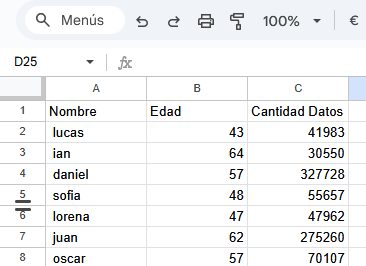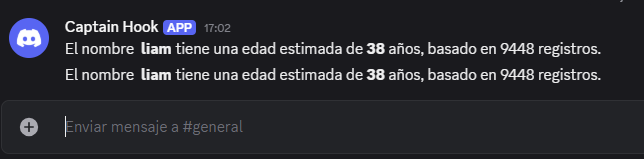En este post aprenderemos a trabajar con los nodos de control de flujos de n8n, veremos el paso a paso
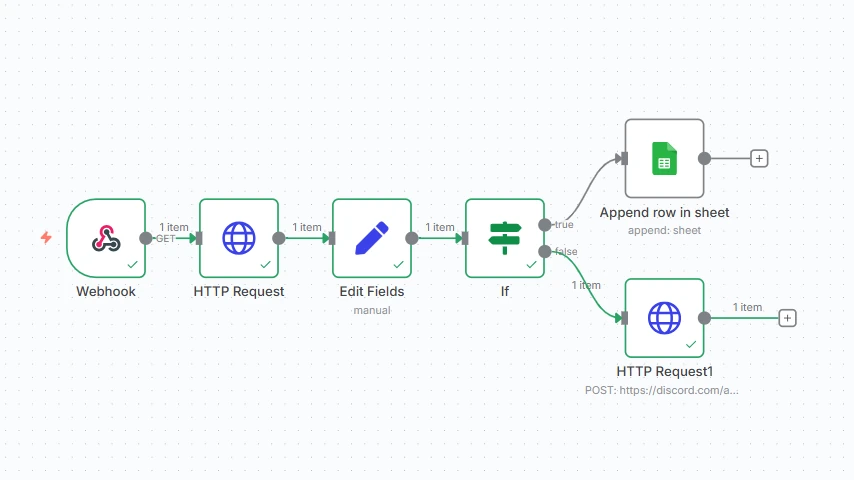
Prerequisitos
Para realizar este post y el ejemplo propuesto necesitaremos revisar los siguientes ejercicios realizados con anterioridad
- Primero aprende a Cómo instalar y usar n8n para poder tener el entorno de trabajo.
- Vamos a revisar el ejercicio creado en Tu primer workflow en n8n donde realizamos la configuración Google OAuth 2.0 para tu aplicación para poder guardar datos en una hoja de Google Sheet.
- Vamos a tomar el ejercicio creado en Cómo usar el nodo HTTP Request en n8n el cual modificaremos en este post.
¿Qué haremos hoy?
Vamos a construir un flujo similar al del post Cómo usar el nodo HTTP Request en n8n (consultar edad con Agify), pero con una condición:
- Si la edad es mayor o igual a 40, se guarda en una hoja de Google Sheets.
- Si es menor a 40, se envía una notificación a Discord.
Paso 1: Reutilizar flujo consultar edad
Puedes duplicar tu workflow del ejercicio Cómo usar el nodo HTTP Request en n8n o partir desde cero con estos pasos iniciales:
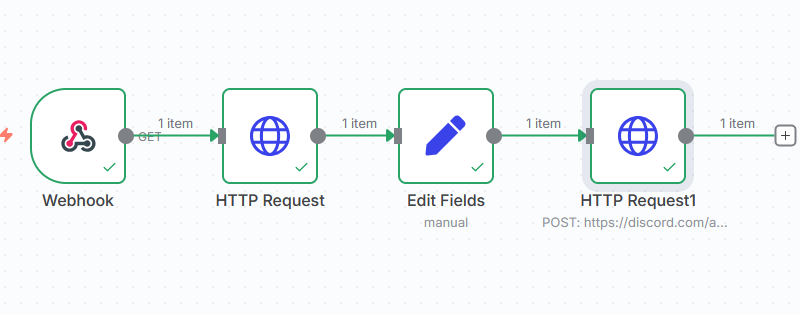
- Webhook: recibe el nombre por
GEToPOST. - HTTP Request: consulta a
https://api.agify.io?name={{$json["query"]["nombre"]}} - Set: crea las variables
nombre,edad_estimadoycantidad_datos.
Hasta aquí ya tienes el nombre y su edad estimada.
Paso 2: Añadir nodo IF
El nodo IF permite comparar valores y decidir el camino del flujo.
Añade un nodo IF conéctado al nodo Set.
Configura:
- Condición:
edad_estimadois greater than or equal40
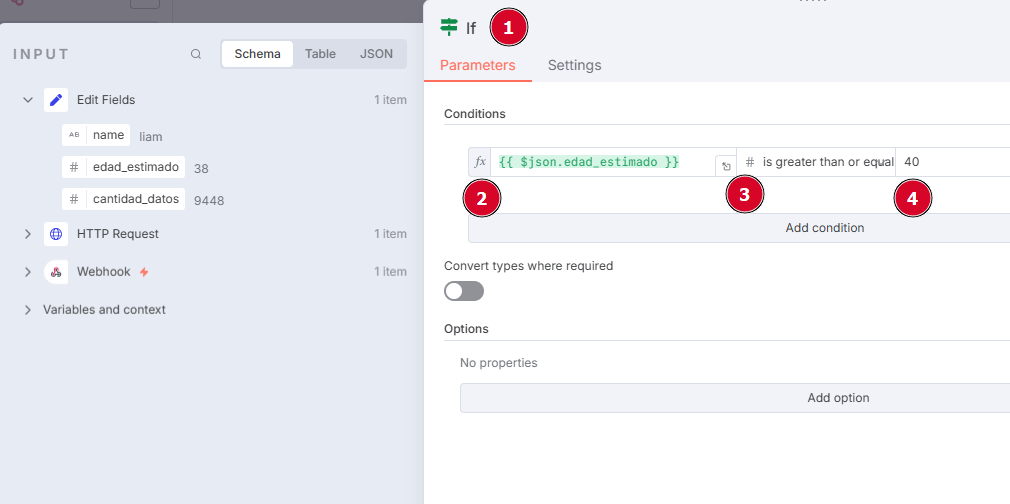
Este nodo tendrá dos salidas:
- Verdadero (true) → edad ≥ 40
- Falso (false) → edad < 40
Paso 3: Rama para edad ≥ 40 → Guardar en Google Sheets
En la salida true del nodo IF, añade un nodo Google Sheets.
Configura, (esto se explica a detalle en Tu primer workflow en n8n):
- Operación:
Append - Se selecciona el recurso a trabajar
- Se realoza accion a realizar que es añadir una fila
- ID de la hoja
- Nombre de la hoja
- Columnas:
Nombre,Edad,Registros, lo mapeamos con los datos de entrada
Asigna los valores desde el nodo Set:
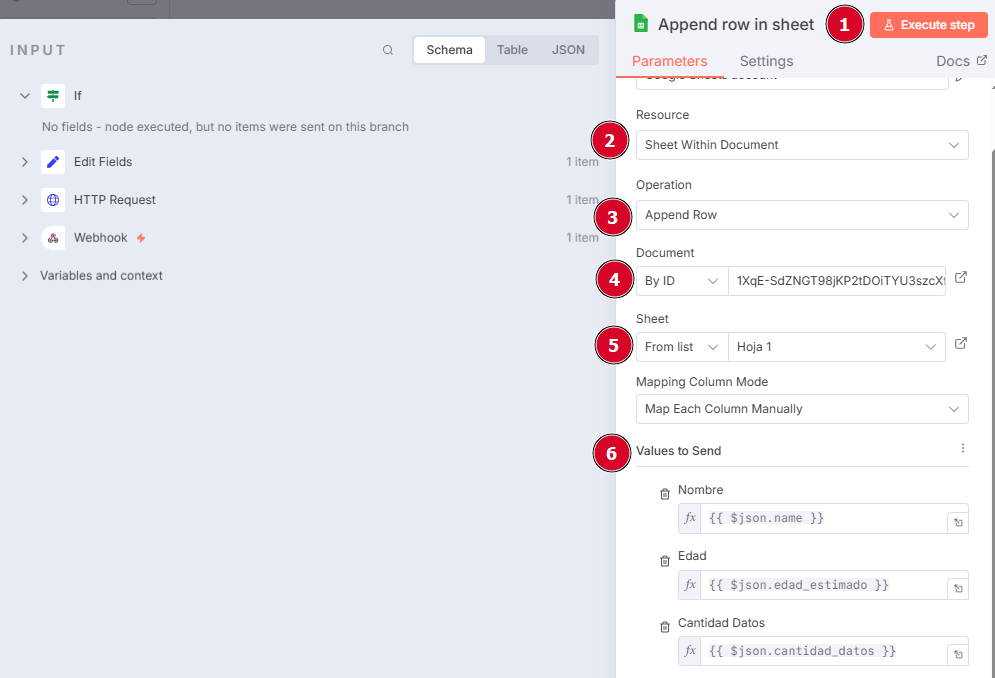
Paso 4: Rama para edad < 40 → Enviar a Discord
En la salida false del nodo IF, añade un nodo HTTP Request.
Configura, se explica a detalle en Cómo usar el nodo HTTP Request en n8n:
- Método:
POST - URL: tu webhook de Discord
- Cuerpo:
{ "content": "El nombre **{{$json["nombre"]}}** tiene menos de 40 años ({{$json["edad_estimado"]}})." }
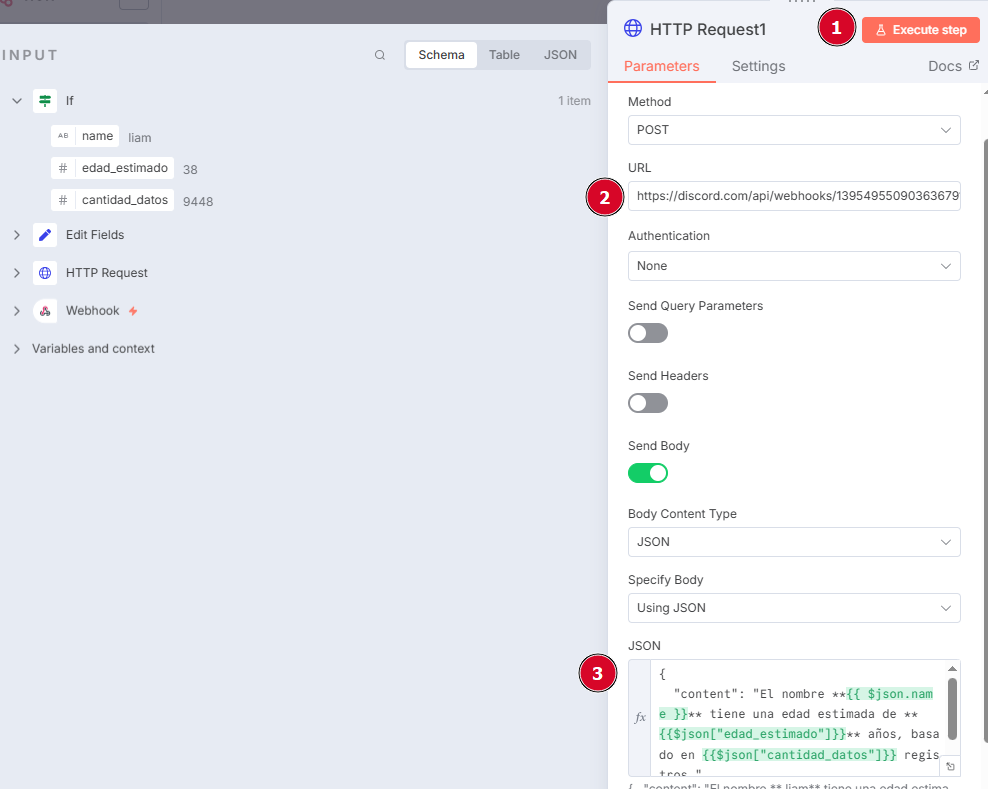
Paso 5: Guardar y probar
Haz clic en Save, activa tu workflow y prueba la URL del webhook con distintos nombres. Por ejemplo:
GET https://<URL>/webhook/tu-path/consulta-edad?nombre=juan
Dependiendo del resultado de la API, los datos irán a la hoja de cálculo o al canal de Discord.